
ಆಗಾಗ್ಗೆ, ನಾವು ಒಂದು ಅಥವಾ ಇನ್ನೊಂದು ಫೈಲ್ ಅನ್ನು ನಕಲಿಸಬೇಕು ಮತ್ತು ಅಪೇಕ್ಷಿತ ಸಂಖ್ಯೆಯ ಪ್ರತಿಗಳನ್ನು ರಚಿಸಬೇಕಾಗಿದೆ. ಈ ಲೇಖನದ ಭಾಗವಾಗಿ, ಫೋಟೊಶಾಪ್ ಪ್ರೋಗ್ರಾಂನಲ್ಲಿ ನಕಲಿಸುವ ಅತ್ಯಂತ ಪ್ರಸಿದ್ಧ ಮತ್ತು ಜನಪ್ರಿಯ ವಿಧಾನಗಳನ್ನು ನಾವು ಡಿಸ್ಅಸೆಂಬಲ್ ಮಾಡಲು ಪ್ರಯತ್ನಿಸುತ್ತೇವೆ.
ನಕಲು ವಿಧಾನಗಳು
1. ವಸ್ತುಗಳನ್ನು ನಕಲಿಸುವ ಅತ್ಯಂತ ಪ್ರಸಿದ್ಧ ಮತ್ತು ಸಾಮಾನ್ಯ ವಿಧಾನ. ಅದರ ಮೈನಸಸ್ ಇದು ಪೂರೈಸಲು ಅಗತ್ಯವಿರುವ ದೊಡ್ಡ ಪ್ರಮಾಣದ ಸಮಯವನ್ನು ಒಳಗೊಂಡಿರುತ್ತದೆ. ಗುಂಡಿಯನ್ನು ಒತ್ತುವುದು ಸಿಟಿಆರ್ , ಪದರ ಥಂಬ್ನೇಲ್ ಅನ್ನು ಒತ್ತಿರಿ. ಈ ಪ್ರಕ್ರಿಯೆಯು ಲೋಡ್ ಆಗಿದೆ, ಇದು ವಸ್ತುವಿನ ರೂಪರೇಖೆಯನ್ನು ಹೈಲೈಟ್ ಮಾಡುತ್ತದೆ.

ನಾವು ಮುಂದಿನ ಹಂತವನ್ನು ಕ್ಲಿಕ್ ಮಾಡಿ "ಎಡಿಟಿಂಗ್ - ನಕಲು" ನಂತರ ಸರಿಸಲು "ಎಡಿಟಿಂಗ್ - ಪೇಸ್ಟ್".

ಅನ್ವಕರಣ ಉಪಕರಣಗಳು "ಚಳುವಳಿ" (v) , ನಾವು ಅದನ್ನು ಪರದೆಯ ಮೇಲೆ ನೋಡಬೇಕೆಂದು ಫೈಲ್ನ ನಕಲನ್ನು ಹಿಡಿದುಕೊಳ್ಳಿ. ಅಗತ್ಯವಾದ ಸಂಖ್ಯೆಯ ಪ್ರತಿಗಳನ್ನು ಮರುಸೃಷ್ಟಿಸುವವರೆಗೂ ನಾವು ಪದೇ ಪದೇ ಪುನರಾವರ್ತಿತವಾಗಿ ಪುನರಾವರ್ತಿಸುತ್ತೇವೆ. ಪರಿಣಾಮವಾಗಿ, ನಾವು ಸಾಕಷ್ಟು ದೊಡ್ಡ ಸಮಯವನ್ನು ಕಳೆದರು.
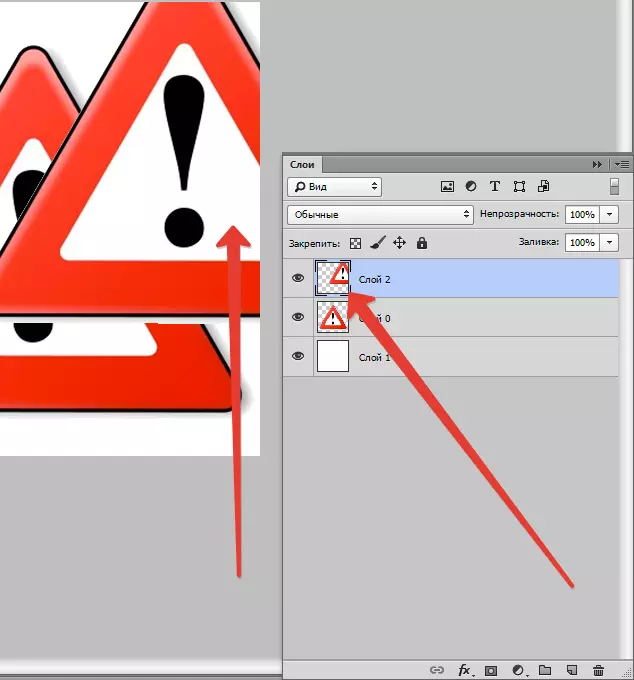
ಸಮಯ ಮಧ್ಯಂತರವನ್ನು ಉಳಿಸಲು ನಾವು ಯೋಜನೆಗಳನ್ನು ಹೊಂದಿದ್ದರೆ, ನಕಲು ಪ್ರಕ್ರಿಯೆಯನ್ನು ವೇಗಗೊಳಿಸಬಹುದು. "ಎಡಿಟಿಂಗ್" ಅನ್ನು ಆಯ್ಕೆ ಮಾಡಿ, ಇದಕ್ಕಾಗಿ ನಾವು ಕೀಬೋರ್ಡ್ನಲ್ಲಿ "ಬಿಸಿ" ಗುಂಡಿಗಳನ್ನು ಬಳಸುತ್ತೇವೆ CTRL + C (ನಕಲು) ಮತ್ತು CTRL + V (ಇನ್ಸರ್ಟ್).
2. ಅಧ್ಯಾಯದಲ್ಲಿ "ಪದರಗಳು" ಹೊಸ ಪದರ ಐಕಾನ್ ಇದೆ ಅಲ್ಲಿ ಪದರ ಕೆಳಗೆ ಸರಿಸಿ.

ಪರಿಣಾಮವಾಗಿ, ನಾವು ಈ ಪದರದ ನಕಲನ್ನು ಹೊಂದಿದ್ದೇವೆ. ಮುಂದಿನ ಹಂತ ನಾವು ಉಪಕರಣಗಳನ್ನು ಬಳಸುತ್ತೇವೆ "ಚಳುವಳಿ" (v) ನಾವು ಬಯಸುವ ವಸ್ತುವಿನ ನಕಲನ್ನು ಪೋಸ್ಟ್ ಮಾಡುವ ಮೂಲಕ.
3. ಆಯ್ದ ಪದರದೊಂದಿಗೆ, ಗುಂಡಿಗಳ ಗುಂಪನ್ನು ಕ್ಲಿಕ್ ಮಾಡಿ CTRL + J. , ಪರಿಣಾಮವಾಗಿ, ಈ ಪದರದ ಪ್ರತಿಯನ್ನು. ನಂತರ ನಾವು ಎಲ್ಲಾ ಮೇಲಿನ ಪ್ರಕರಣಗಳಲ್ಲಿಯೂ ಸಹ ಇಷ್ಟಪಡುತ್ತೇವೆ "ಚಳುವಳಿ" (v) . ಈ ವಿಧಾನವು ಹಿಂದಿನ ಪದಗಳಿಗಿಂತ ಹೆಚ್ಚು ವೇಗವಾಗಿದೆ.

ಮತ್ತೊಂದು ಮಾರ್ಗ
ವಸ್ತುಗಳು ನಕಲಿಸುವ ಎಲ್ಲಾ ವಿಧಾನಗಳ ಅತ್ಯಂತ ಆಕರ್ಷಕವಾದವು, ಅದರಲ್ಲಿ ಚಿಕ್ಕದಾದ ಸಮಯವನ್ನು ಖರ್ಚು ಮಾಡಲಾಗುವುದು. ಅದೇ ಸಮಯದಲ್ಲಿ ಕ್ಲಿಕ್ ಮಾಡಿ Ctrl ಮತ್ತು Alt. , ಪರದೆಯ ಯಾವುದೇ ಭಾಗದಲ್ಲಿ ಕ್ಲಿಕ್ ಮಾಡಿ ಮತ್ತು ನಕಲನ್ನು ಬಯಸಿದ ಜಾಗಕ್ಕೆ ಸರಿಸಿ.
ಎಲ್ಲಾ ಸಿದ್ಧವಾಗಿದೆ! ಫ್ರೇಮ್, ಪರಿಕರಗಳೊಂದಿಗೆ ಪದರದ ಒತ್ತು ಹೊಂದಿರುವ ಯಾವುದೇ ಕ್ರಮಗಳನ್ನು ಕೈಗೊಳ್ಳಲು ಅಗತ್ಯವಿಲ್ಲ ಎಂಬುದು ಇಲ್ಲಿ ಅತ್ಯಂತ ಅನುಕೂಲಕರ ವಿಷಯವೆಂದರೆ "ಚಳುವಳಿ" (v) ನಾವು ಎಲ್ಲವನ್ನೂ ಬಳಸುವುದಿಲ್ಲ. ಎಲ್ಲವನ್ನೂ ಮಾತ್ರ ಮುಚ್ಚುವುದು Ctrl ಮತ್ತು Alt. , ಪರದೆಯ ಮೇಲೆ ಕ್ಲಿಕ್ ಮಾಡಿ, ನಾವು ಈಗಾಗಲೇ ನಕಲಿ ಪಡೆಯುತ್ತೇವೆ. ಈ ವಿಧಾನಕ್ಕೆ ಗಮನ ಕೊಡಬೇಕೆಂದು ನಾವು ಸಲಹೆ ನೀಡುತ್ತೇವೆ!
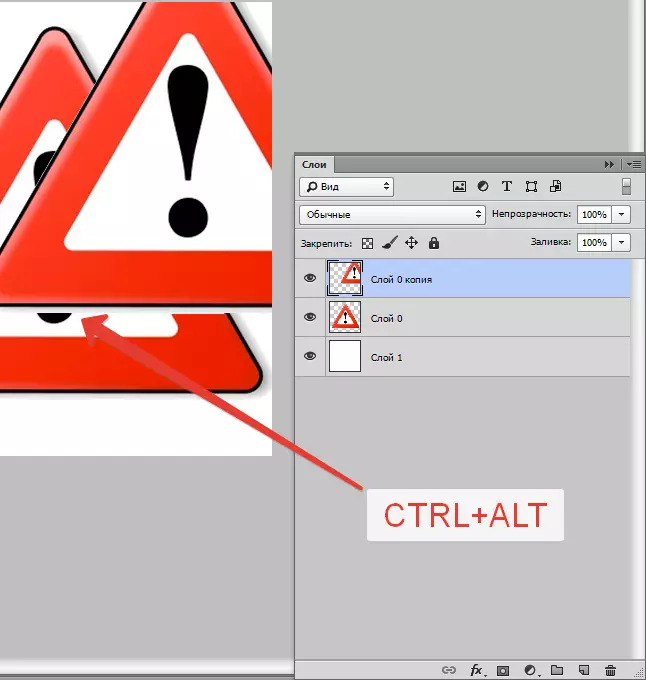
ಹೀಗಾಗಿ, ಫೋಟೊಶಾಪ್ನಲ್ಲಿ ಫೈಲ್ನ ಪ್ರತಿಗಳನ್ನು ರಚಿಸಲು ನಾವು ಮಾರ್ಗಗಳನ್ನು ಅಧ್ಯಯನ ಮಾಡಿದ್ದೇವೆ!
